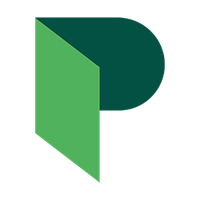30-11-2022
10:46
(Päivitetty
17-12-2025)
Hae
Ota ehdotukset käyttöön
Automaattinen ehdotus auttaa sinua rajaamaan hakua nopeasti ehdottamalla mahdollisia vastaavuuksia samalla kun kirjoitat.
Kirjaudu sisään
Minun alueeni
Apu
Kirjaudu sisään tai luo tili
voidaksesi lisätä alueita suosikkeihisi
Kirjaudu sisään tai luo tili
voidaksesi lisätä alueita suosikkeihisi
Visma Pay käyttövinkit
Valinnat
- Omat avustukset
- Tilaa
- Kirjanmerkki
Näyttää aiheet, joilla on tunnistelappu Kauppiastilin asetukset.
Näytä kaikki aiheet
- 0 Vastaukset
- 0 kehut
- 1380 Näytöt
24-11-2022
11:10
(Päivitetty
26-02-2025)
- 0 Vastaukset
- 0 kehut
- 2656 Näytöt
- 0 Vastaukset
- 0 kehut
- 1992 Näytöt
29-04-2021
10:26
(Päivitetty
29-12-2023)
- 0 Vastaukset
- 0 kehut
- 1583 Näytöt
24-11-2022
11:10
(Päivitetty
20-01-2023)
- 0 Vastaukset
- 0 kehut
- 1483 Näytöt
Tunnistelaput
-
Alikauppiaat
3 -
Hyvitykset
8 -
Integraatiot
2 -
Kauppiastilin asetukset
5 -
Klarna
3 -
Käyttöönotto
6 -
Maksut
13 -
Ohjelmistokumppanit
3 -
Palautukset
8 -
Raportit
4 -
Riskienhallinta
3 -
Sisäänkirjautuminen
1 -
Tekniset ohjeet
5 -
Tilastot
1 -
Tilitykset
7
Visma Amplio Oy
PL 20
00047 VISMA
Copyright © 2019 Visma.com. All rights reserved.